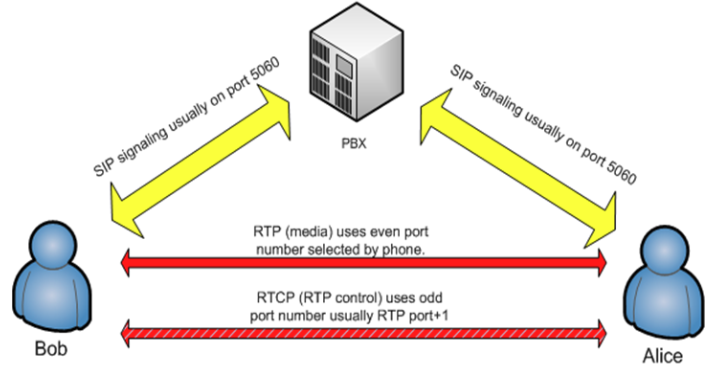Um PBX IP funciona como uma central telefônica, porém intermediando chamadas VoIP. Com isso, as chamadas são feitas de um telefone IP em direção ao PBX IP, que a encaminha ao telefone IP de destino de acordo com suas regras de discagem. A figura abaixo ilustra como funciona uma chamada VoIP típica através de um PBX IP.
Canais SIP
Cada telefone SIP deve ter seu identificador cadastrado no Asterisk. O identificador pode tanto ser um número, análogo a um ramal, ou uma string alfanumérica. No terminologia do Asterisk, cada telefone SIP é chamado de canal SIP, e deve estar declarado em /etc/asterisk/sip.conf:
; Canal 2000 (um exemplo)
[2000]
defaultuser=2000 ; o nome do usuário para fins de autenticação
secret=kabrum
type=friend ; pode efetuar e receber chamadas
host=dynamic ; pode conectar-se a partir de qualquer endereço IP
context=alunos ; o contexto do plano de discagem para chamadas originadas neste canal
disallow=all
allow=gsm ; habilita este codec para o João.
allow=alaw ; outro codec
allow=ulaw ; mais um codec
qualify=yes; monitora o UAC
; Canal 1000 (outro exemplo)
[1000]
defaultuser=1000 ; o nome do usuário para fins de autenticação
secret=blabla
type=friend ; pode efetuar e receber chamadas
host=dynamic ; pode conectar-se a partir de qualquer endereço IP
context=alunos ; o contexto no plano de discagem para chamadas originadas neste canal
disallow=all
allow=gsm ; habilita este codec
allow=alaw ; outro codec
allow=ulaw ; mais um codec
qualify=yes; monitora o UAC
Plano de discagem
O plano de discagem define como cada chamada deve ser processada. As instruções de processamento residem no arquivo de configuração /etc/asterisk/extensions.conf. O fluxo de processamento de chamadas pode ser visto resumidamente abaixo:

Um exemplo de plano de discagem simples pode ser visto abaixo:
[alunos]; o nome deste contexto
# Chamadas para o número 101 são feitas via SIP para o canal "maria"
exten=>101,1,Dial(SIP/maria)
same=>n,Hangup()
# Chamadas para "teste" serão atendidas com um som de beep, seguido
# da reprodução do arquivo de som "hello-world", em seguida outro beep e
# enfim se encerra a chamada.
exten=>teste,1,Playback(beep)
same=>n,Wait(1)
same=>n,Playback(hello-world)
same=>n,Wait(1)
same=>n,Playback(beep)
same=>n,Hangup
A estrutura do plano de discagem é composta por extensões (um termo específico do Asterisk). Cada extensão identifica um número (ou usuário) que pode ser chamado, e como essa chamada deve ser processada. A sintaxe pode ser vista abaixo:
exten=>identificador,prioridade,aplicação
- identificador: o número ou usuário chamado
- prioridade: a prioridade da extensão. Isso determina a ordem de execução das extensões que tratam do mesmo identificador.
- aplicação: uma ação a ser realizada quando a extensão for processada. Por exemplo, a aplicação Dial determina que deve ser encaminhada a outro canal.
Como o processamento de uma chamada usualmente envolve uma sequência de extensões, existe uma sintaxe opcional para simplificar a declaração:
exten=>identificador,prioridade,aplicação
same=>prioridade,aplicação
- same: declara uma nova extensão com mesmo identificador da extensão imediatamente anterior
Por fim, a prioridade (que define a ordem com que as extensões são processadas) declarada com o valor n equivale à prioridade da extensão imediatamente anterior incrementada em uma unidade:
exten=>101,1,Dial(SIP/101)
same=>n,Hangup; a prioridade aqui terá o valor 2
Experimento: comunicação entre telefones IP ou softphones por meio de um PBX IP
Para realizar esses exercícios você deve usar o Asterisk em uma máquina virtual. Para testar as chamadas, use um softphone em seu celular ou em um computador, e um telefone IP ou ATA.
1. Criar os seguintes canais SIP: 100 e 101 (escolha usuários e senhas para autenticação)
2. Crie um plano de discagem em que todos podem fazer chamadas para todos (isso é, 100 pode chamar 101, e vice-versa).
3. Agora configure o softphone de forma que se registre no PBX Asterisk, usando uma das contas SIP criadas previamente. Faça o mesmo com o telefone IP ou ATA.
4. A partir do softphone faça uma chamada para a conta do telefone IP. Verifique se o telefone IP acusou o recebimento de chamada. Caso isso não tenha ocorrido, verifique seu plano de discagem. Em seguida faça uma chamada em sentido contrário.
5. Execute o comando rasterisk -vvv no computador do Asterisk.
6. Usando o comando sip show peers, visualize os estados dos canais SIP conhecidos pelo Asterisk.
7. Refaça uma chamada entre softphone e telefone IP, e observe o que aparece na tela do rasterisk.
8. Será possível verificar que chamadas estão em andamento no Asterisk usando o rasterisk ? Pesquise como se pode fazer isso.
9. Use o rasterisk para testar chamadas. Use o comando console dial canal_SIP@contexto para chamar um canal SIP (substitua canal_SIP pelo número a ser chamado). Ao final, execute console hangup.
10. Acrescente mais um canal SIP, editando o arquivo sip.conf. Configure o softphone para usar esse novo canal (ou o telefone IP para se associar também a esse canal SIP).
11. Teste chamadas entre os telefones usando esse novo número.
Possíveis problemas
- Em cada softphone ou telefone IP crie uma conta SIP, que deve ser identificada por ramal@IP_do_PBX (ex: se o PBX tiver IP 192.168.2.110, as contas de alunos podem ser 100@192.168.2.110 e 101@192.168.2.110).
- Após definir as contas, verifique se os telefones indicaram que elas estão disponíveis (online). Você pode fazer essa verificação também no próprio Asterisk. Neste caso execute o seguinte comando para acessar o console do Asterisk:
sudo rasterisk -vvv
host*CLI> sip show peers
host*CLI> sip show peers
Name/username Host Dyn Nat ACL Port Status
101/101 192.168.2.10 D 11270 OK (6 ms)
102/102 192.168.2.210 D 63169 OK (12 ms)
2 sip peers [Monitored: 2 online, 0 offline Unmonitored: 0 online, 0 offline]
- Se algum dos telefones não aparecer como OK no console do Asterisk, verifique se o número de ramal e a senha configuradas no telefone são os mesmos declarados em /etc/asterisk/sip.conf. Outro teste que se pode fazer é acessar o console do Asterisk, e depois tentar ativar as contas SIP nos telefones (i.e. colocá-las para indisponível ou offline, e depois reativá-las). O Asterisk irá mostrar algumas linhas informativas sobre os registros dos telefones..
- Se as contas SIP estão devidamente registradas no Asterisk, mas ainda assim as chamadas não são realizadas, o problema deve estar no plano de discagem. Neste caso, acesse o console do Asterisk e tente novamente fazer a chamada. Veja se o Asterisk informa na tela o motivo para a chamada não ser realizada. Em seguida, confira se seu plano de discagem (/etc/asterisk/extensions.conf) possui uma extensão que satisfaça a chamada que se deseja realizar. Isso é, se você estiver tentando chamar o ramal SIP 101@192.168.2.110, deve haver uma extensão assim:
exten=>101,1,Dial(SIP/101)
same=>n,Hangup
DICAS ASTERISK
Comandos válidos no CLI do Asterisk:
- Para entrar no CLI do Asterisk execute:
rasterisk -vvv</syntaxhighlight>
- Recarregar as configurações do arquivo sip.conf:
sip reload</syntaxhighlight>
- Recarregar as configurações do arquivo extensions.conf:
dialplan reload</syntaxhighlight>
- Ver canais SIP criados:
sip show peers</syntaxhighlight>
- Gerar uma ligação via console:
console dial extensão@contexto</syntaxhighlight>